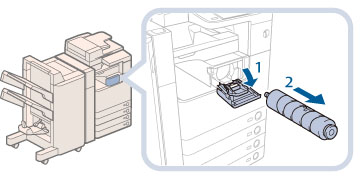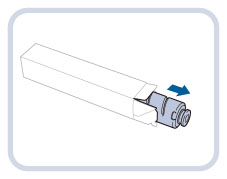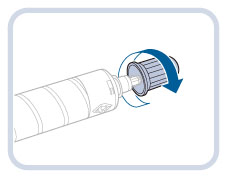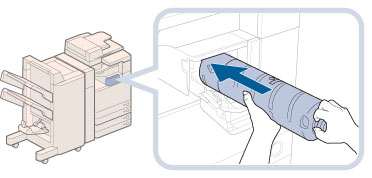更换墨粉盒
本机中仅剩少量墨粉时,触摸面板显示屏幕上出现信息<更换墨粉盒。>。可以继续打印,但是此时应该购买新墨粉盒,以备需要时使用。
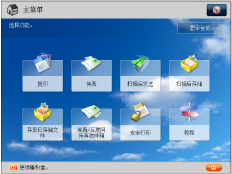
墨粉完全用尽而无法进行打印时,触摸面板显示屏幕上会出现说明如何更换墨粉盒的屏幕。按照以下所述步骤更换墨粉盒。
如果按[关闭],即使没有立即更换墨粉盒,也可以继续执行设置模式和扫描原稿等操作。

 警告 警告 |
|
请勿燃烧用过的墨粉盒或将其投入明火中,否则可能会点燃墨粉,导致烧伤或火灾事故。
如果使墨粉意外洒出或四散,请用潮湿的软布将散开的墨粉小心擦拭干净,注意不要吸入墨粉尘。请勿使用未配备安全装置的吸尘器,以免在清理散开的墨粉时出现粉尘爆炸。否则可能会造成吸尘器损坏或因静电而导致粉尘爆炸。
|
 注意 注意 |
|
请将墨粉置于儿童够不到的地方。
如果不慎食入墨粉,请立即就医。
如果墨粉沾到手上或衣服上,请立即用凉水清洗。用温水清洗会使墨粉凝固,无法清除墨粉污迹。
|
|
须知
|
|
仅使用本机专用的墨粉盒。
有关支持的Canon原装墨粉的信息,请参阅“耗材”。
在出现提示更换墨粉盒的信息之前,请勿进行更换。
可以在本机打印过程中更换墨粉盒。
|
|
注释
|
|
出现信息<更换墨粉盒。>时,大约可以打印2,000页。
有关如何更换墨粉盒的完整说明,可通过按触摸面板显示屏幕上的[上一步]或[下一步]获取。
如果在打印作业过程中墨粉用尽,剩余的打印作业将在更换墨粉盒后进行。
更换墨粉盒后,如果打印出的渐变和浓度和更换墨粉盒前打印的渐变和浓度不同,请从“设置/注册”的[调整/维护]中执行[自动调整渐变]。(请参阅“自动渐变调整”)
|
1.
取出墨粉盒。
 警告 警告 |
|
请勿燃烧用过的墨粉盒或将其投入明火中,否则可能会点燃盒中剩余的墨粉,导致烧伤或火灾事故。
|
|
须知
|
|
请勿接触墨粉盒供墨端,或敲击墨粉盒使其受到震动。否则可能导致墨粉盒泄漏。
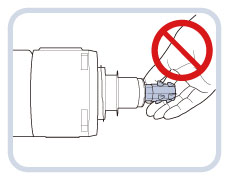 |
2.
准备新墨粉盒。
3.
插入新墨粉盒。
|
须知
|
|
用一只手从下面托住新墨粉盒,同时用另一只手将其推入本机。
|
|
注释
|
|
将墨粉盒稳固地向里推直到其停止。否则,墨粉盒会弹回并且无法关闭墨粉盒更换盖板。
|
4.
关闭墨粉盒更换盖板。
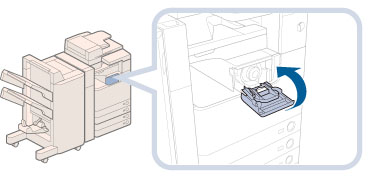
 注意 注意 |
|
关闭墨粉盒更换盖板时,请小心不要夹住手指,否则可能导致人身伤害。
|